Ubuntu 24.04 LTS “Noble Numbat” est sortie le 21 avril 2022 et la mise à niveau vers cette version est officiellement possible depuis le 22 mai 2024. Alors, voici un guide pas à pas pour vous aider à mettre à niveau votre version actuelle vers Ubuntu 22.04 LTS à travers l’interface graphique ou en ligne de commande.
Table des matières
Prérequis pour mettre à niveau vers Ubuntu 24.04 LTS “Noble Numbat”
- Disposer d’un compte avec des droits Administrateur
- Avoir une connexion internet
- Avoir déjà Ubuntu 22.04 ou supérieure. Si vous avec Ubuntu 20.04 LTS, mettez d’abord à niveau vers Ubuntu 22.04 LTS.
Jusqu’en juillet 2024, si vous avez Ubuntu 22.10 ou 23.04, il faudra d’abord mettre à jour vers Ubuntu 23.10 pour pouvoir faire après la mise niveau vers “Noble Numbat”.
Aussi, n’hésitez à consulter mon article sur les nouveautés de Ubuntu 24.04 LTS “Noble Numbat” pour déjà découvrir ce qui vous attend avec cette version…
Quand la mise à niveau vers Ubuntu 24.04 LTS sera proposée ?
Canonical (l’éditeur d’Ubuntu) sort des nouvelles versions de sa distribution tous les 6 mois et tous les 2 ans une version LTS.
Les versions sortant entre deux LTS ont un support de 9 mois. Elles sont moins stables qu’une version LTS car Canonical teste dedans des nouveautés qui si elles sont stables seront incluses dans la LTS suivante…
Alors, pour passer à une version supérieure de la distribution, vous avez le choix de le faire :
- Soit à chaque version avec support à long terme (LTS avec support de 5 ans).
- Soit à chaque nouvelle version.
Personnellement, pour la plupart des utilisateurs, je recommande les versions LTS.
Mais ce choix a aussi une incidence sur le moment où la notification automatique pour mettre à niveau vers Ubuntu 24.04 LTS se présentera :
- Si vous êtes sur Ubuntu 23.10, vous mettez certainement à jour à nouvelle version. Alors la mise à niveau est proposée dès à présent dans une notification.
- Si vous êtes sur Ubuntu 22.04 LTS, votre choix est vraisemblablement de ne mettre à jour que vers les versions avec support à long terme. Alors, la mise à niveau vers Ubuntu 24.04 LTS ne sera proposée qu’à partir de août 2024. En effet, Canonical ne proposera cette mise à niveau qu’après la sortir de Ubuntu 24.04.1, une fois la distrobution plus stable après la correction des bugs de jeunesses…
Toutefois, il est toujours possible :
- de forcer la mise à niveau
- ou de changer temporairement de canal pour les mises à niveau et bien repenser après à revenir au précédent canal si vous voulez rester avec des versions LTS.
Vérifier ou modifier le canal de la mise à niveau de version en mode graphique
Le choix du canal de mise à niveau se fait dans Logiciels & mises à jour.
Dans l’onglet Mises à jour, vous trouverez l’option pour choisir quand vous prévenir pour changer de version.
Vérifier ou Modifier le canal de la mise à niveau en ligne de commande
Cette information est dans le fichier /etc/update-manager/release-upgrades.
Ouvrez ce fichier avec :
sudo nano /etc/update-manager/release-upgrades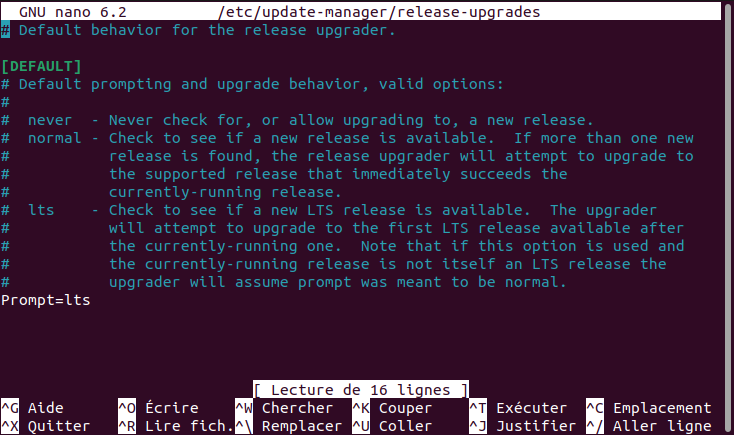
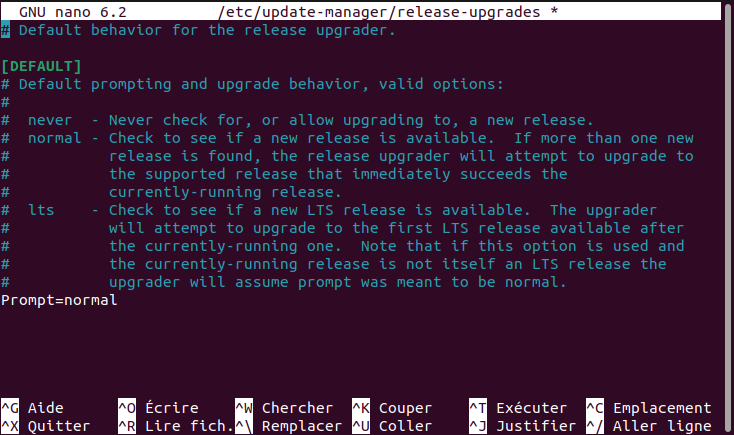
L’information sur le canal de mise à niveau se trouve à la fin :
Prompt=ltspour notifier de mettre à niveau que vers les LTSPrompt=normalpour notifier de mettre à niveau vers chaque nouvelle version
Pour modifier le canal de mise à niveau :
- Utilisez la flèche ↓ pour vous rendre jusqu’à la ligne
Prompt=(la dernière). - Modifiez la valeur qui suit
Prompt=. - Puis faites Ctrl + X et répondez
Opour enregistrer la modification dans le fichier.
Ou plus simplement, utilisez la commande suivante qui le fera à votre place :
- Pour passer au canal
normal:
sudo sed -i 's/Prompt=lts/Prompt=normal/g' /etc/update-manager/release-upgrades- ou pour passer au canal
lts :
sudo sed -i 's/Prompt=normal/Prompt=lts/g' /etc/update-manager/release-upgradesAvant de commencer
Je le rappelle à chaque fois :
Même si généralement cela se passe bien, une mise à niveau vers une nouvelle version n’est jamais sans risque. De plus, une fois celle-ci faite, il n’y aura pas de possibilité de revenir en arrière en la désinstallant.
Alors, avant de commencer, faites des sauvegardes de votre système (pour revenir facilement en arrière) et de vos données personnelles importantes (pour ne pas les perdre en cas de problème grave).
Sauvegarde du système
Pour la sauvegarde système, je vous recommande Timeshift.
Le logiciel est simple d’utilisation. Il permet de faire des instantanés (une sauvegarde à un instant T) d’un système Linux. Ainsi, en cas de problème, vous pourrez restaurer rapidement un système fonctionnel.
Il peut s’installer directement depuis les dépôts Ubuntu :
sudo apt install timeshiftSinon, vous pouvez aussi faire une image de votre disque, par exemple avec : Redo Rescue, RescueZilla ou CloneZilla…
Sauvegarde des données
Pour les dossiers Documents, Images, Vidéos, … et leurs contenus, plusieurs outils sont possibles.
Vous pouvez utiliser l’outil Sauvegardes (nom pour Déjà Dup) intégré à la distribution. Avec, vous pourrez alors faire la copie de vos documents vers un serveur sur le réseau ou sur un disque externe. (cf. mon guide sur l’utilisation de Déjà Dup)
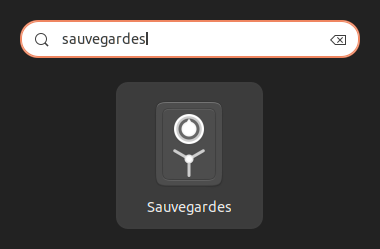
Sinon, il existe d’autres solutions, comme BackInTime.
Mettre à niveau vers Ubuntu 24.04 LTS “Noble Numbat” en mode graphique
Recherchez la mise à jour vers Ubuntu 24.04 LTS
Lancez le Gestionnaire de mises à jour.
S’il y en a, installez les mises à jour disponibles.
Et, éventuellement, redémarrez.
Puis, relancez le gestionnaire de mises à jour. Alors, si elle est disponible sur votre canal de mise à niveau, il sera proposé de mettre à vers Ubuntu 22.04 LTS “Jammy Jellyfish”. Cliquez sur Mettre à niveau…
Et authentifiez-vous.
Pour les impatients qui ne veulent pas attendre la notification, il est possible de forcer la mise à niveau. Pour cela, ouvrez une invite de commande avec Alt + F2, puis saisissez la commande suivante :
update-manager -cd
update-managerlance le gestionnaire de mises à jour-c -dvérifie si une nouvelle version est disponible (-c) et permet l’installation d’une version en développement (-d).Ubuntu 24.04 n’est plus en développement depuis sa sortie officielle, mais cela permet de forcer la recherche de mise à niveau si vous êtes avec Ubuntu 22.04 sans changer le canal de mise à niveau dans les préférences de mises à jour (voir plus haut).
Appliquez la mise à niveau vers Ubuntu 24.04 LTS
La première fenêtre qui apparait présente les notes de publication de la nouvelle version. Cliquez sur Mettre à niveau pour commencer (ou sur Annuler pour ne pas aller plus loin).
Le système prépare la mise à jour.
Si vous en utilisez, les dépôts tiers (PPA ou autres) sont désactivés.
Bien-entendu, s’ils sont compatibles, vous pourrez les réactiver après la mise à niveau.
Une fois la préparation finie, lisez le résumé des actions qui seront entreprises. Et alors, si vous êtes prêt, cliquez sur Lancer la mise à niveau pour l’appliquer. Ou sinon faites Annuler pour tout arrêter.
Après cette étape, il ne sera plus possible d’interrompre l’opération.
Le verrouillage de l’écran (mise en veille) est désactivé jusqu’au redémarrage du système en fin de mise à niveau.
L’opération de mise à niveau prend du temps. Sa durée dépend aussi de votre débit internet (il vaut mieux avoir du haut débit), la puissance de votre machine, des paquets installés, etc.
Suivant les paquets installés et votre configuration, des fenêtres vous demandant de faire un choix peuvent apparaitre.
Par exemple, une fenêtre :
- peut vous demander s’il faut redémarrer automatiquement tous les services après la mise à jour de leur paquet. Si vous n’avez pas d’autres applications d’ouvertes, cochez la case.
- vous informer du passage en snap de Thunderbird
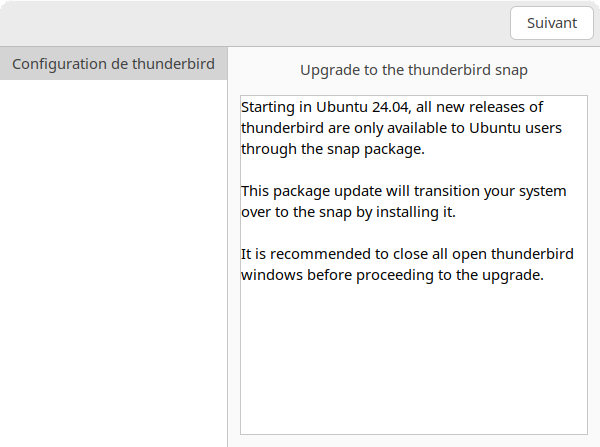
- ou encore, une autre de configurer GRUB. En principe rien à changer, et faites juste suivant.
En général, si vous ne savez pas quoi répondre, le choix présenté par défaut devrait convenir.
À la fin de la mise à niveau, un nettoyage des paquets obsolètes est proposé. Je recommande de les Supprimer.
En effet, il est inutile de les conserver et, ça permet de gagner un peu d’espace sur votre disque dur…
Enfin pour terminer, redémarrez.
Bienvenue dans Ubuntu 24.04 LTS…
Vérifier sa version d’Ubuntu
Vous pouvez vérifier la version d’Ubuntu installée en allant dans les paramètres :
Puis dans Système > A propos > Informations sur le système.
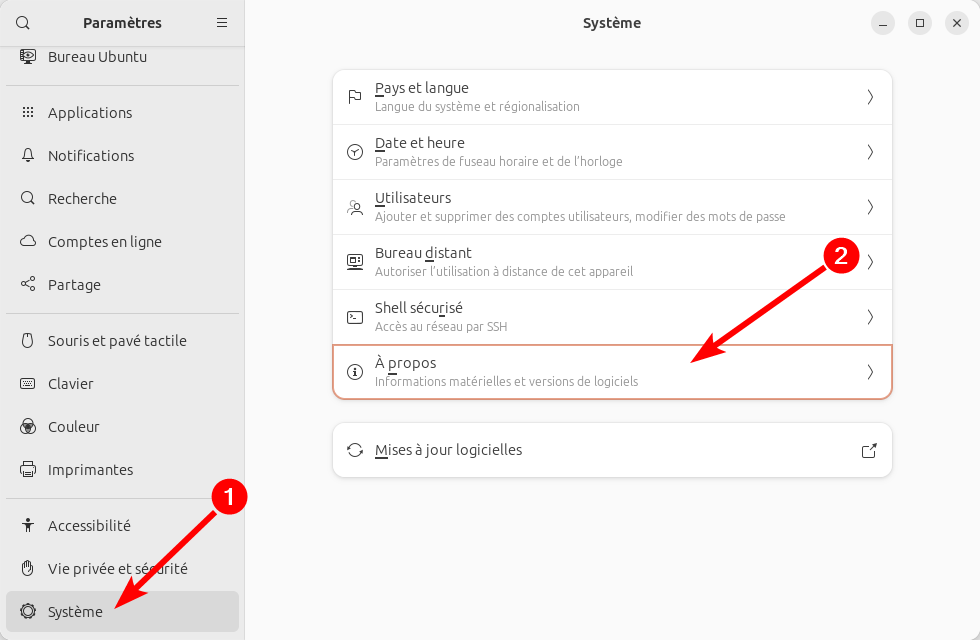
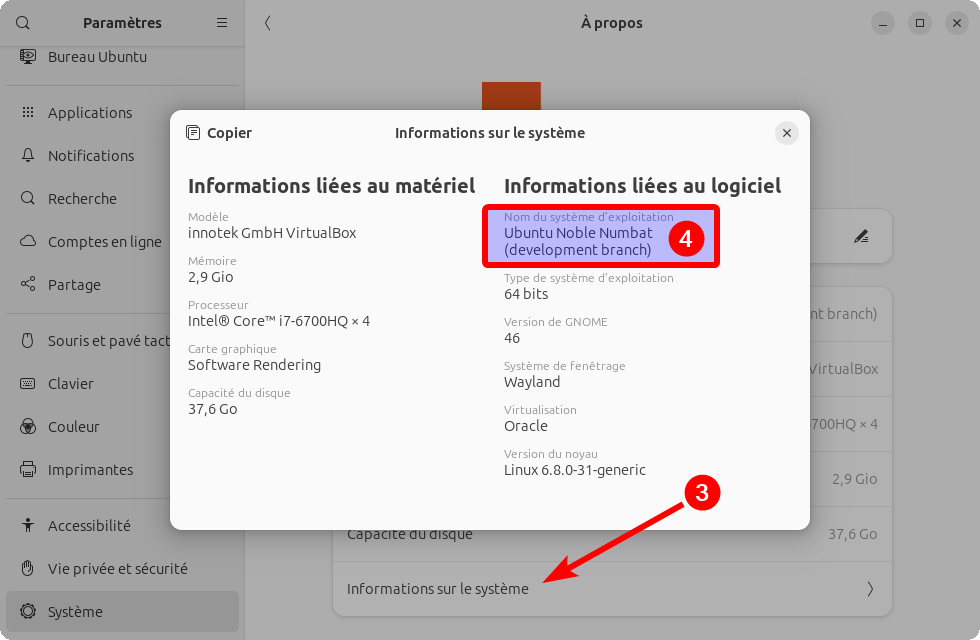
Restaurez les dépôts tiers ou PPA
Vous pouvez aussi réactiver les dépôts tiers ou PPA utilisés précédemment. Pour cela, allez dans Logiciels & mises à jour, onglet Autres Logiciels.
Mais avant de réactiver un PPA ou un dépôt tiers, assurez-vous bien qu’il est disponible pour Ubuntu 24.04 LTS “Noble Numbat” en allant sur son site internet…
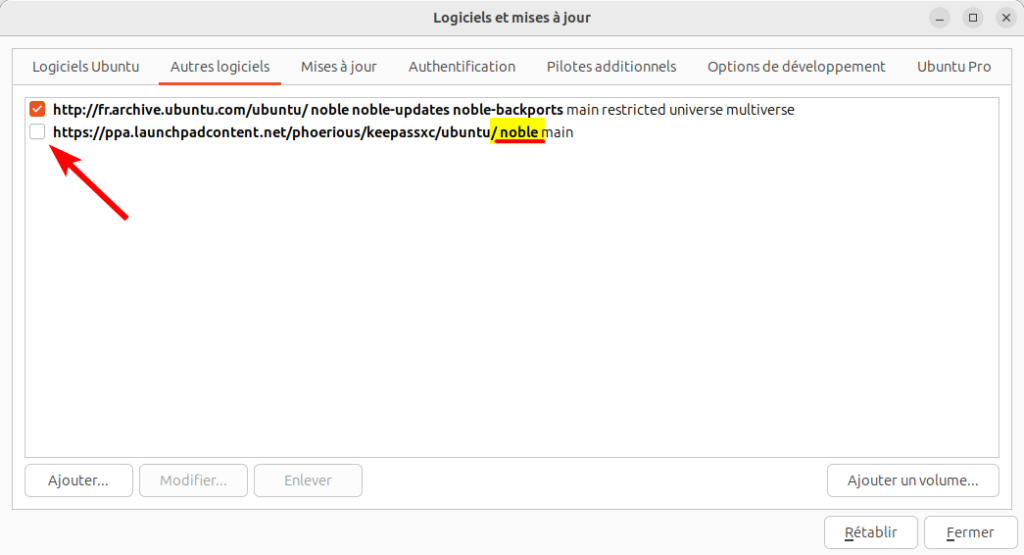
Mettre à niveau vers Ubuntu 24.04 LTS en ligne de commande
Mettre à jour votre système avant de mettre à niveau
Pour mettre à jour votre système, utilisez les commandes suivantes :
sudo apt update && sudo apt dist-upgradeet redémarrez si nécessaire (installation nouvelle version du noyau) :
sudo rebootMettre à niveau vers Ubuntu 24.04 LTS
Pour lancer la mise à niveau, faites :
sudo do-release-upgradeEt faites o pour commencer l’installation
Pour les impatients, vous pouvez forcer la recherche de la nouvelle version avec la commance :
sudo do-release-upgrade -d
-dvérifie si une nouvelle version est disponible et permet l’installation d’une version en développement.
Si vous en utilisez, les dépôts tiers et/ou PPA seront désactivés.
Une fois le système préparé, confirmez l’installation de la mise à niveau en répondant o.
Suivant votre configuration, il vous sera demandé de choisir entre différentes actions possibles.
Par exemple :
- Il vous sera demandé si vous voulez automatiquement redémarrer les services avec des paquets mis à jour
- Vous serez averti du passage en paquet Snap de Firefox :
- ou encore, de reconfigurer GRUB.
En général, si vous ne savez pas quoi répondre, le choix présenté par défaut devrait convenir.
Une fois le système mis à niveau, supprimez les paquets obsolètes en tapant o.
Et confirmez le redémarrage en tapant encore o.
Une fois le système redémarré, vous pouvez vérifier la version Ubuntu installée avec la commande suivante :
lsb_release -aAussi, vous pouvez à présent réactiver les dépôts tiers et PPA. Mais avant, vérifiez qu’ils soient disponibles pour noble (Ubuntu 24.04).
Pour aller plus loin
- La présentation des nouveautés de Ubuntu 24.04 LTS “Noble Numbat”
- Le tutoriel pour activer par défaut la touche Verr Num (Numlock) au démarrage de Ubuntu
- Le tutoriel pour personnaliser l’apparence de votre environnement en choisissant un autre thème


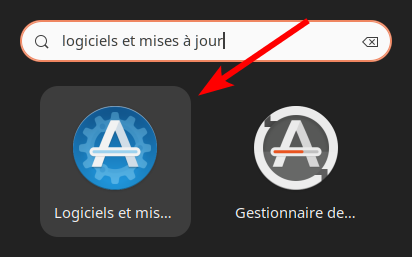
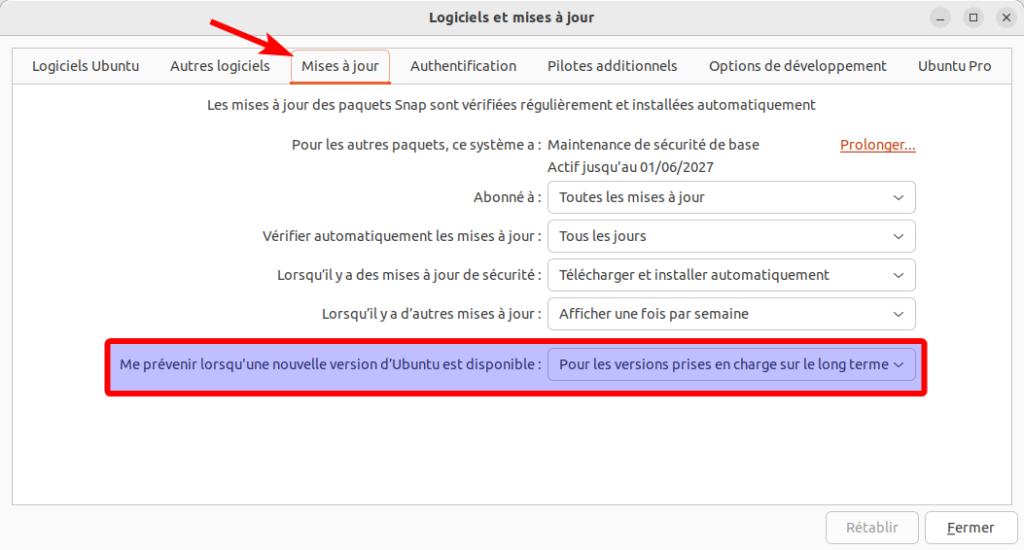
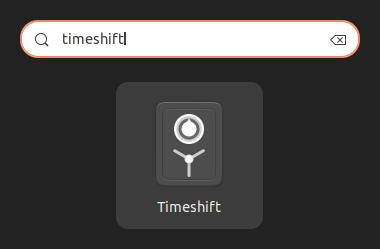
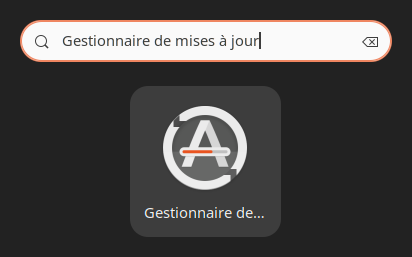
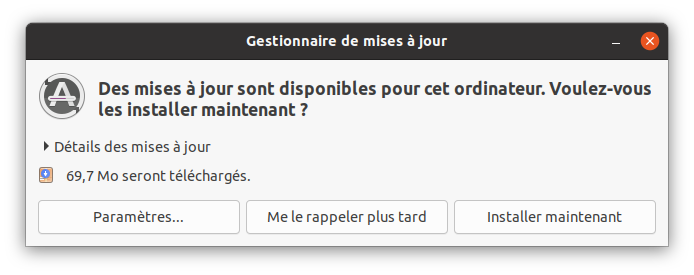
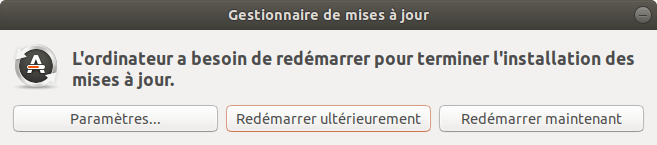
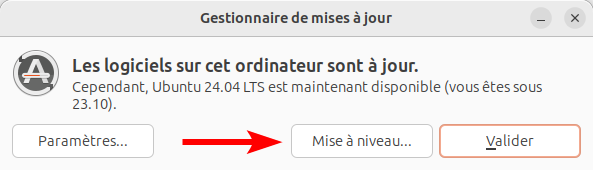
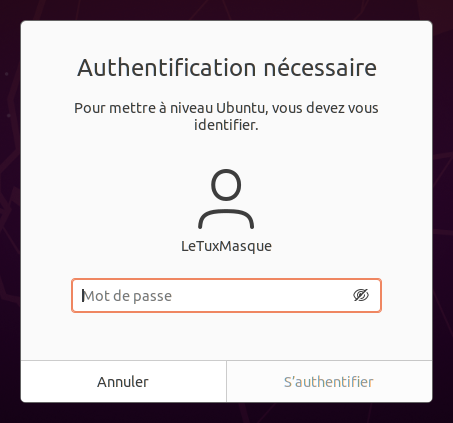
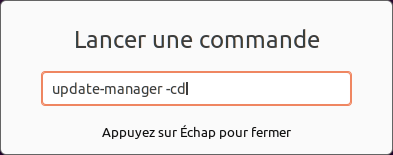
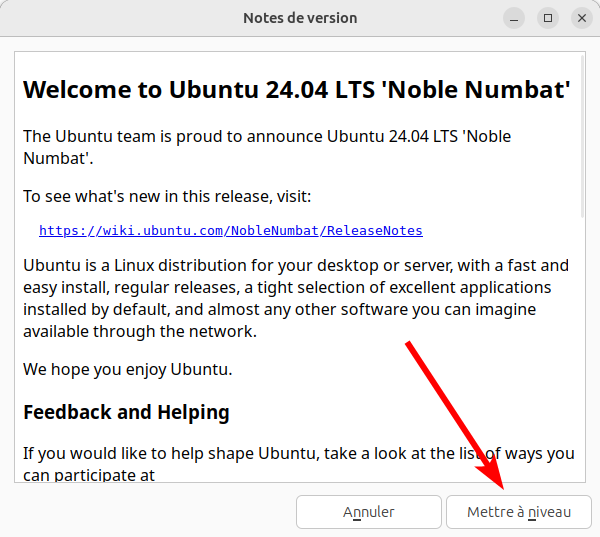
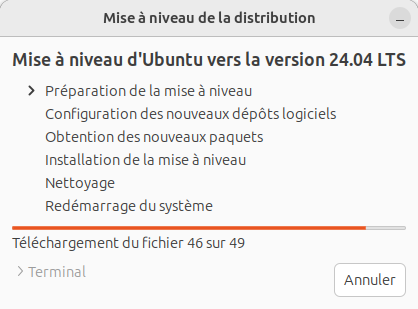
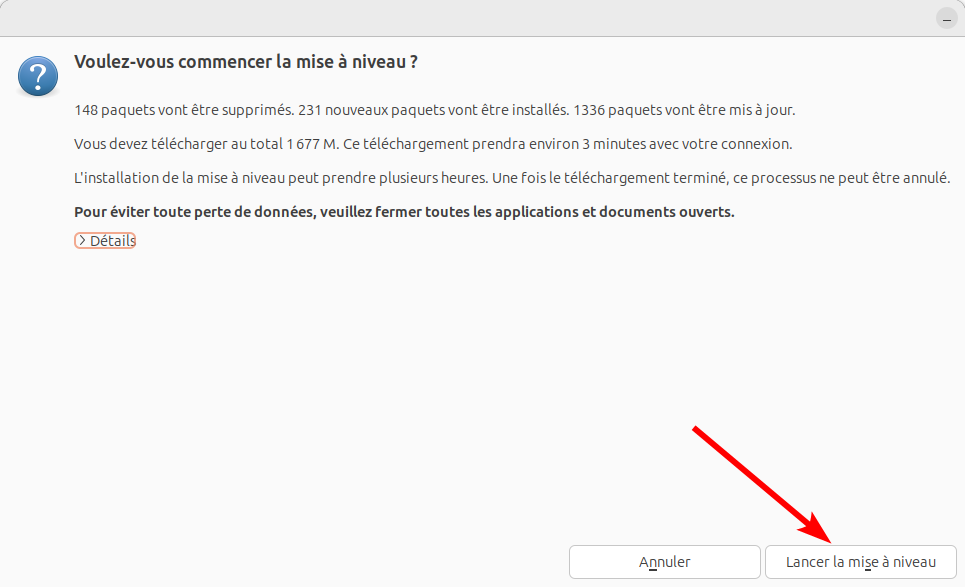
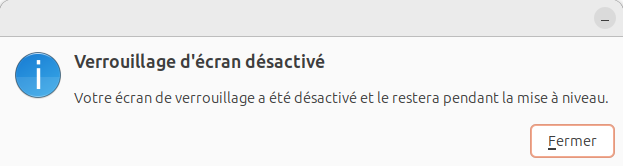
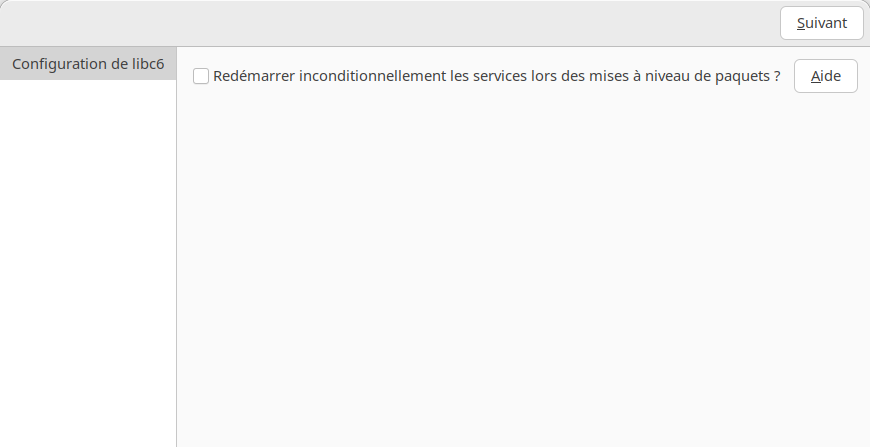
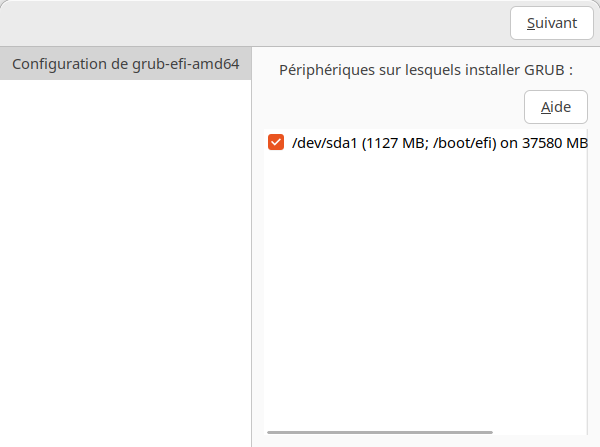
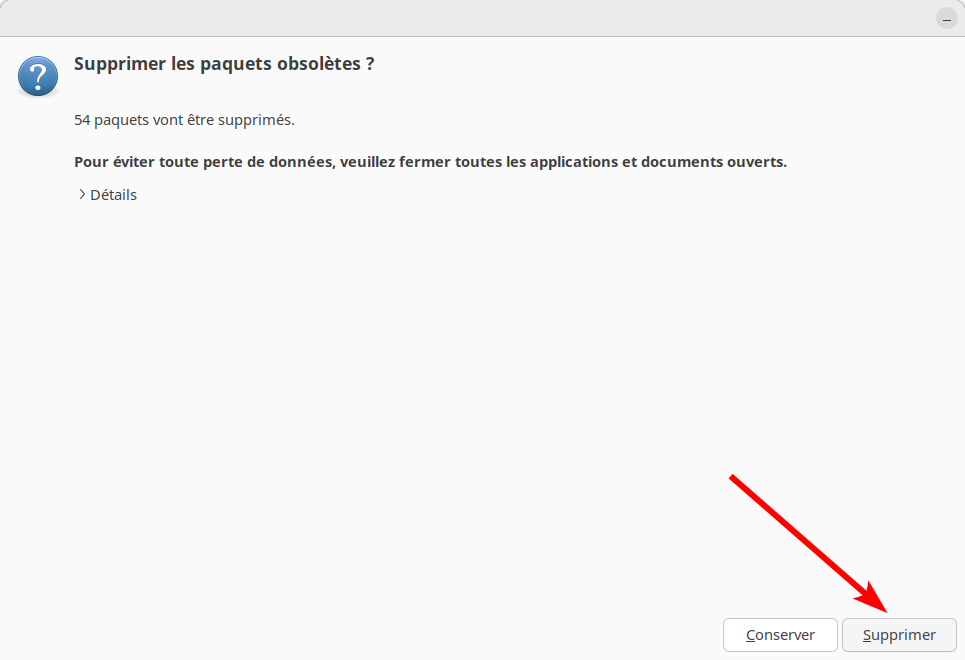
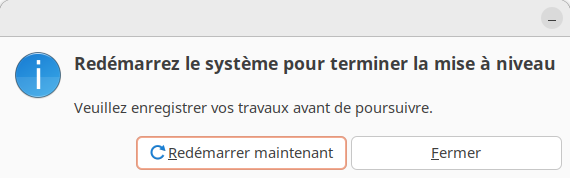
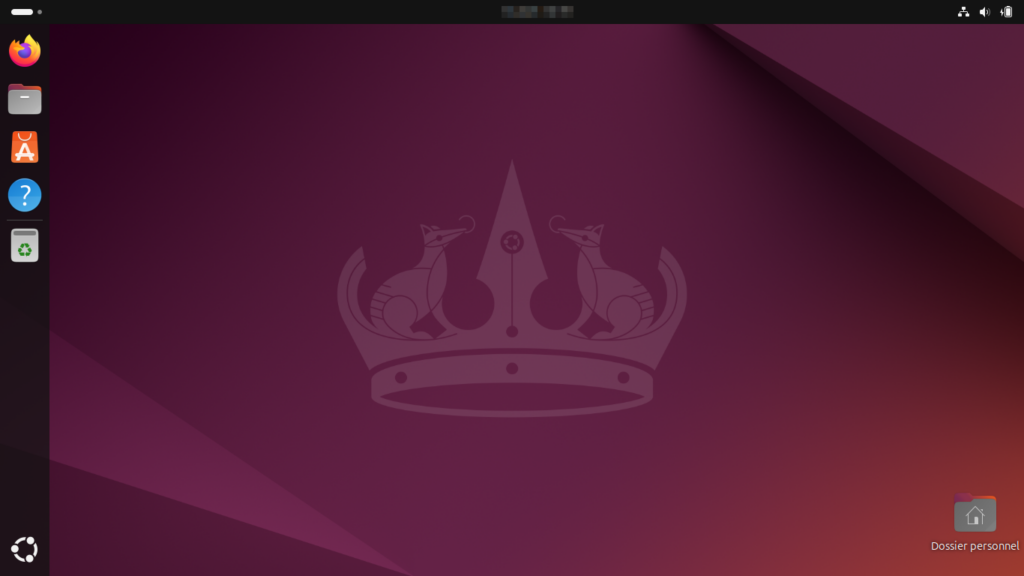
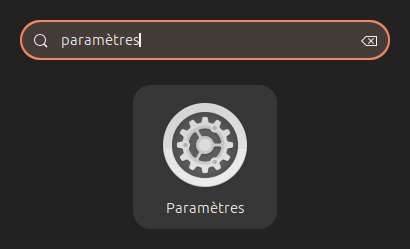
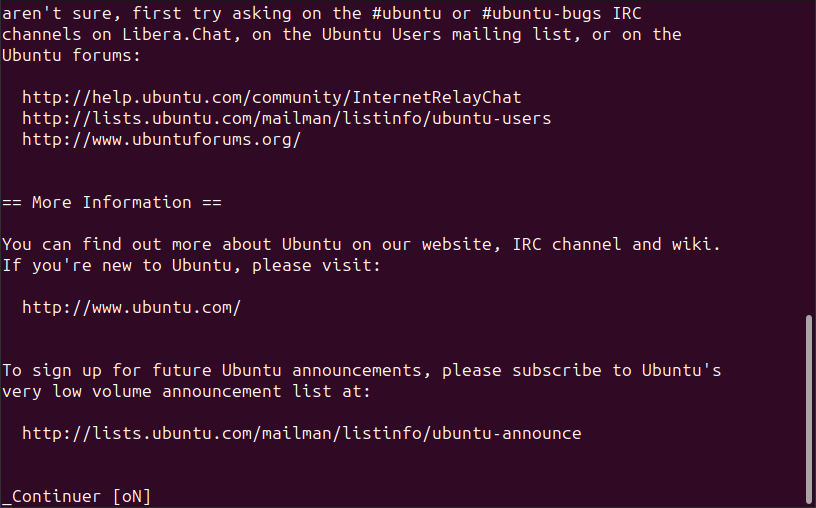

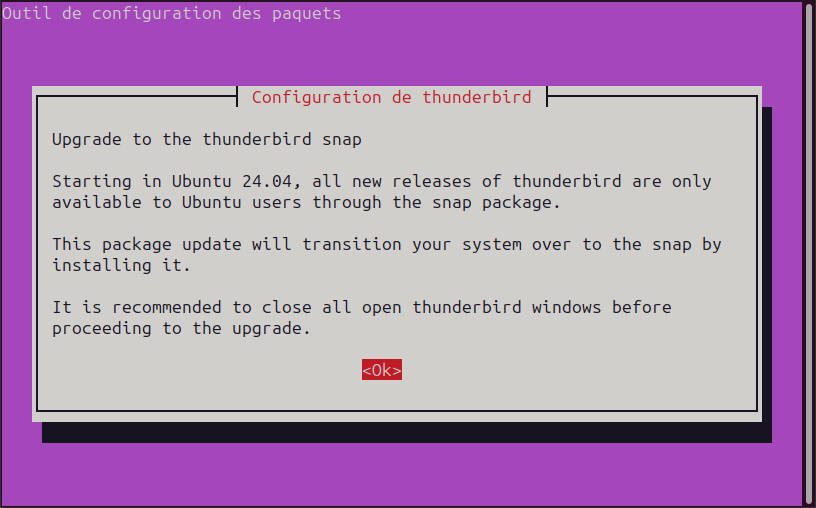
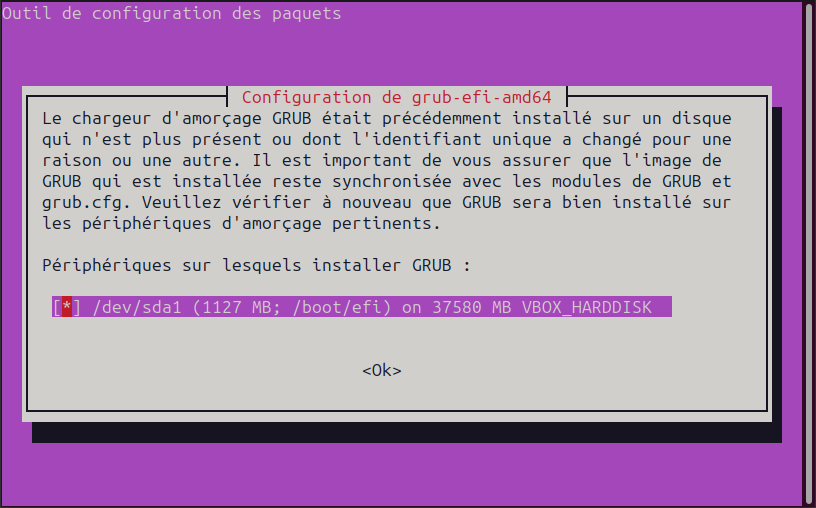
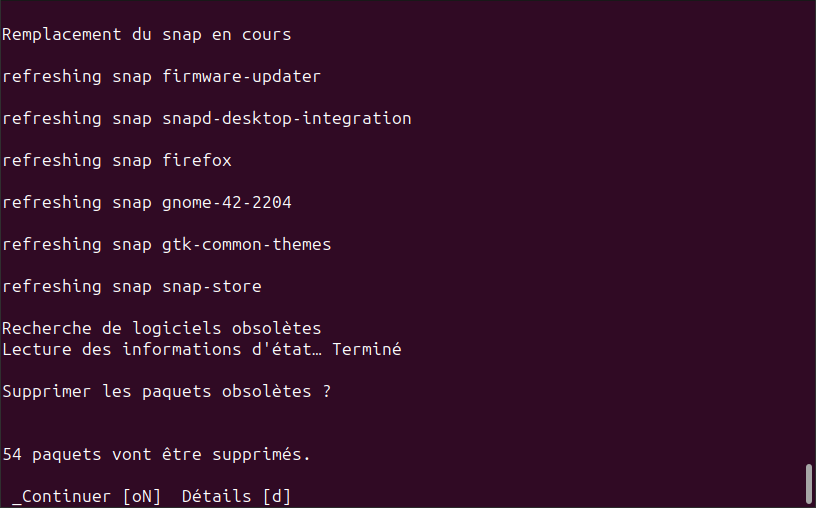
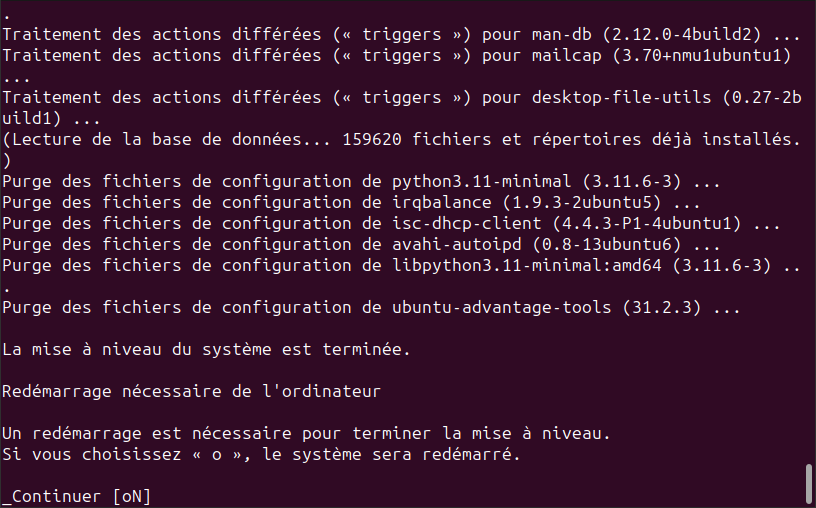

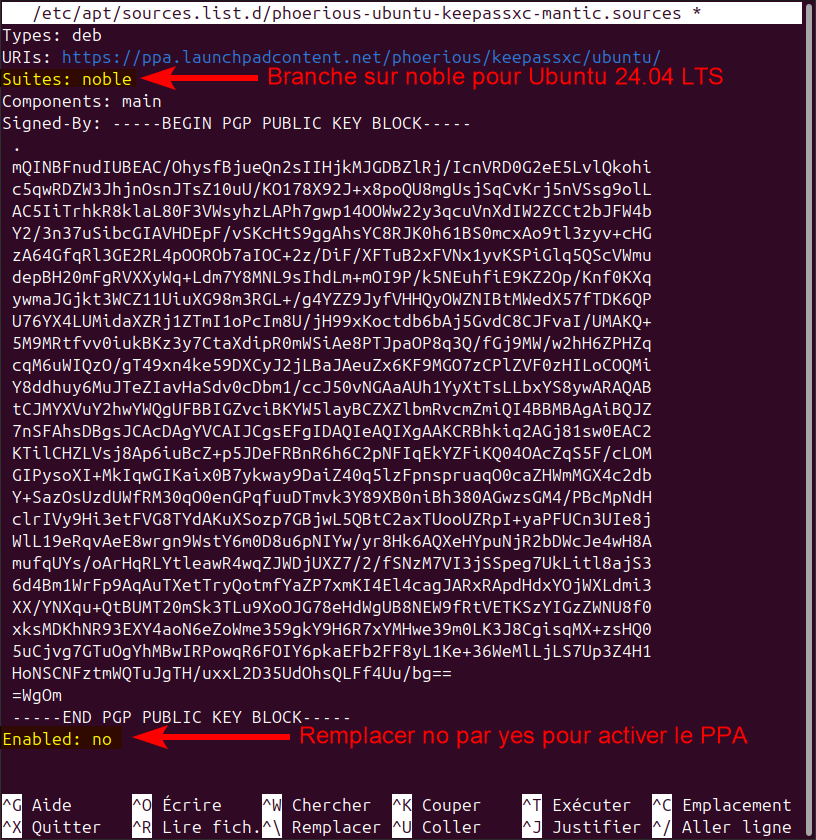
J’ai trouvé la solution, il se trouve que la mise à jour 24.04 avait remis wine en 32 bits au lieu de 64 bits. j’ai donc réinstallé les paquets et dépendances wine 64 depuis synaptic (heureusement qu’il est encore la)
Bonjour,
Merci pour le retour, ça pourra servir à d’autre.
Cordialement
Bonjour,
je viens de faire la mise à jour proposé de kubuntu 23.10 vers 24.04, résultat mon jeux 0AD a été supprimé et mes applications wine surtout ne fonctionnent plus : j’ai remarqué que Q4wine ne fonctionnait plus ! Seule le wine classique fonctionne, mais les applications sont d’une lenteur incroyable. J’ai tenté de désinstaller les applications wine sauf qu’elles ne peuvent plus se désinstaller non plus du coup ! J’ai donc tenté d’utiliser revo uninstaller et de tout désinstaller (wine, q4wine, bouteilles). ça ne fonctionne toujours pas. Avez-vous se genre de problème ? Pensez-vous qu’il faut réinstaller totalement Linux ? Merci beaucoup pour votre avis et conseils
Bonjour Jerem,
Personnellement, je n’ai pas d’applications Wine, donc je n’ai pas testé cette partie. J’imagine que Bouteilles est installée au format Flatpak. D’autres applis flatpak fonctionnent-elles bien ? C’est peut-être la source du problème…
Concernant 0AD, Ubuntu 24.04 ne propose pas le paquet
0adau format DEB, juste les paquets0ad-dataet0ad-data-common. Le problème vient peut-être de là. Par contre, le paquet existe au format Snap et Flatpak…Au sujet d’une réinstallation, parfois, ça permet de repartir sur une bonne base, mais si les problèmes sont lié aux paquets, ça ne changera rien…
Cordialement